
Nonostante il fatto che Google sia la più grande azienda pubblicitaria al mondo, include un file Blocco degli annunci per Chrome su Android. Certo, non blocca alcun tipo di pubblicità, dal momento che lancerebbe pietre sul proprio tetto. Quello che fa è bloccare le pubblicità più fastidiose, quelle che ci costringono a interagire con esse per accedere a una pagina web.
Secondo il app per bloccare gli annunci Sono diventati popolari, lo hanno fatto anche i modi di visualizzare gli annunci. Nonostante Adwords sia la piattaforma pubblicitaria più utilizzata al mondo per fare pubblicità, viene utilizzata solo per pubblicare annunci, non per essere visualizzati in un modo o nell'altro, più o meno invadenti.
Cos'è il blocco degli annunci di Google
Google ha annunciato all'inizio del 2018 di includere un blocco degli annunci in Chrome (disponibile per tutte le piattaforme su cui è disponibile, non solo per i dispositivi mobili), un ad blocker che non elimina completamente gli annunci (danneggerebbe la tua base aziendale) se blocca i tipi di annunci più fastidiosi che possiamo trovare durante il nostro navigazione su Internet.
L'iniziativa di Google fa parte di Coalizione per annunci migliori, un'organizzazione in cui sono presenti anche Facebook (un'altra delle grandi società pubblicitarie del mondo) e Microsoft (come fondatori più noti) oltre a World Federation of Advertirses, Taboola, News Corp, European Interactive Digital Advertising Alliance, GroupM, NAVER Group ...
La missione di questa organizzazione, come ho commentato sopra, è terminare, una volta per tutte, con il annunci intrusivi che influiscono negativamente alla navigazione degli utenti. Questi tipi di annunci sono classificati in:
- Annunci pop-up. Fastidiosi annunci che vengono visualizzati e ci costringono a chiuderli per accedere al sito web, noto anche come finestre pop-up.
- Annunci Prestiziale. Annunci che vengono visualizzati appena prima di caricare il contenuto di una pagina e che ci obbligano a fare clic su di esso per accedere al contenuto.
- Anunzi che occupano più del 30% dello schermo. Verranno bloccati tutti gli annunci che occupano più del 30% dello schermo del nostro smartphone.
- Annunci che cambiano colore rapidamente per attirare l'attenzione del lettore.
- Annunci che riproducono automaticamente un video con audio. Uno dei formati più odiosi che possiamo trovare navigando.
- Annunci con conto alla rovescia. Dobbiamo attendere un conto alla rovescia e premere un pulsante per accedere a una pagina web.
- Annunci che vengono visualizzati durante lo scorrimento del Web.
- Annunci da pubblicare. Annunci che vengono visualizzati in ogni momento e non possiamo eliminarli in qualsiasi momento.
Quali tipi di annunci vengono bloccati dal blocco degli annunci di Google?
Durante la navigazione in una pagina Web, ad esempio Androidsis, vedrai che sia ai lati che tra il testo, vengono visualizzati annunci interleaved. Questi tipi di annunci sono alla base degli annunci di Google e che consentono a blog come questo di sostenersi economicamente, poiché il loro unico reddito proviene dalla pubblicità.
Questo tipo di annuncio può essere di testo o di testo con immagini, a seconda del tipo di annuncio assunto dall'azienda. Queste Non influenzano le prestazioni del sito web, né le possibilità di accesso al contenuto, quindi non pongono alcun problema per l'utente al di là di ciò che è esteticamente corretto o non corretto che a noi può sembrare uguale.
Senza questa base pubblicitaria, il 99% dei blog che puoi visitare regolarmente non esisterebbe, quindi nelle tue mani c'è la possibilità che questi continuino ad esistere smettendo di utilizzare blocchi pubblicitari di tipo adblock, bloccanti che bloccare tutti i tipi di contenuti pubblicitari dalle pagine web, non solo quello invadente a cui mira la Coalition for Better Ads.
Come attivare il blocco degli annunci in Chrome per Android
La prima cosa che dobbiamo fare per iniziare a frenare gli annunci intrusivi è attivare il Blocco popup di Chrome per Android, un blocco che, inspiegabilmente, è disabilitato in modo nativo.
Quando attivato, le pagine web che visitiamo non saranno in grado di farlo reindirizzare senza la nostra autorizzazione ad altre pagine web e inoltre, non aprirà finestre pop-up. Per attivarlo dobbiamo eseguire i passaggi che ti mostriamo di seguito:
- Accediamo alle impostazioni di configurazione di Chrome.
- Quindi fare clic su Impostazioni del sito > Popup e reindirizzamenti.
- Infine, dobbiamo disattivare l'interruttore in modo che siano mostrati in grigio (se è in blu non è attivato).
Una volta attivato il blocco dei pop-up e dei reindirizzamenti, andremo a spiegare come attivare il blocco degli annunci di Chrome, un blocco che viene disattivato anche in modo nativo (se l'obiettivo di questa organizzazione è migliorare l'esperienza di navigazione in Internet, questa funzione dovrebbe essere attivata di default).
- Accediamo alle impostazioni di configurazione di Chrome.
- Quindi fare clic su Impostazioni del sito > Annunci.
- Successivamente, dobbiamo disattivare l'interruttore in modo che siano mostrati in grigio (se è in blu non è attivato).
Alternative all'adblock di Chrome
Se non ti piace come funziona il blocco degli annunci di Chrome, possiamo utilizzare altri browser che consentire l'utilizzo di estensioni di terze parti per bloccare tutti i tipi di annunci o quelli che includono già un blocco degli annunci in modo nativo.
Browser coraggioso
Con un punteggio medio di 4,7 su 5 possibili e più di 400.000 valutazioni, Brave è uno dei migliori browser disponibili su Android. Coraggioso, non solo ci permette di bbloccare qualsiasi tipo di pubblicità (comprese le finestre pop-up), ma include anche un sistema anti-tracciamento che ci aiuterà a impedire alle pagine web di sapere che stiamo visitando e quindi di conoscere i nostri gusti, preferenze, priorità ...
Incorporando un blocco degli annunci, la velocità di caricamento delle pagine web che visitiamo è due volte più veloce. Inoltre, ci permette allungare fino a altre 2,5 ore il tempo di navigazione con il nostro dispositivo.
Abbiamo anche una versione desktop a nostra disposizione, quindi se vogliamo iniziare a dimenticarci per sempre di Chrome, con Brave possiamo farlo senza alcun problema. Brave Browser è disponibile per il tuo scarica completamente gratis tramite il seguente link.
Samsung Internet Browser
Ma se ne parliamo miglior browser attualmente disponibile su Android, dobbiamo parlare del browser Internet Samsung. Questo browser, che come avete potuto dedurre è sotto l'ombrello dell'azienda coreana Samsung, ha un punteggio medio di 4,4 stelle e oltre 3.500.000 milioni di valutazioni.
Cosa rende Samsung Internet Browser il miglior browser? Il browser di Samsung ci permette di installare estensioni, una delle poche (se non l'unica) che ci permette di farlo. Grazie a questa funzionalità, possiamo installa il noto Adblock (più altri) disponibile su tutte le piattaforme desktop e uno degli ad blocker più utilizzati al mondo.
Samsung Internet Browser è disponibile per il download completamente gratuito ed è compatibile con qualsiasi telefono Android. Anche nell'App Store è disponibile la versione beta di questo browser, una versione che ci permette di testare in prima persona le novità che regolarmente arrivano nella versione finale.
così Brave come Samsung Internet Browser Sono i due migliori browser che possiamo trovare nel Play Store che ci consentono di bloccare gli annunci dalle pagine web che visitiamo regolarmente. Tuttavia, non sono gli unici.
Possiamo anche trovare alternative interessanti molto meno conosciute come Illuminazione, un browser open source che ci offre un gran numero di opzioni di personalizzazione, inclusa la possibilità di creare whitelist di siti web in cui non vogliamo che i contenuti pubblicitari vengano bloccati.
Altre opzioni interessanti, disponibili al di fuori del Play Store, si trovano in Blockada, un altro browser open source, un browser che ci offre informazioni complete su tutti gli annunci che si è bloccato mentre lo stiamo utilizzando.
Blocca tutta la pubblicità su Android
AdGuard è un'altra delle interessanti opzioni che abbiamo a nostra disposizione su Android per bloccare gli annunci su Android. A differenza dei browser, Adguard è un'applicazione che, oltre a bloccare gli annunci del browser, blocca anche la maggior parte degli annunci che possiamo trovare nelle applicazioni e nei giochi.
Non sono necessari permessi di root per poter utilizzare l'applicazione. L'applicazione è disponibile per il download gratuito per testare il funzionamento dell'applicazione. Tuttavia, se vogliamo usarlo senza alcun tipo di limite, dobbiamo passare attraverso la scatola.
Dopo aver testato Adguard sia in navigazione che in varie applicazioni che includono pubblicità, devo ammetterlo funziona abbastanza beneTuttavia, ci sono alcune applicazioni in cui non impedisce la visualizzazione di annunci pubblicitari, quindi questo periodo di prova è l'ideale per vedere se si adatta alle tue esigenze di utilizzo.
Il prezzo dell'applicazione per 3 dispositivi è di 1,25 euro al mese, il che significa 15 di euro all'anno, che diviso tra 3 amici è di 5 euro all'anno, un prezzo più che abbordabile per quello che ci offre. Un'altra opzione è contrarre il piano di vita, il cui prezzo per 3 dispositivi è di 38 euro e quindi ci dimentichiamo di pagare ogni anno.
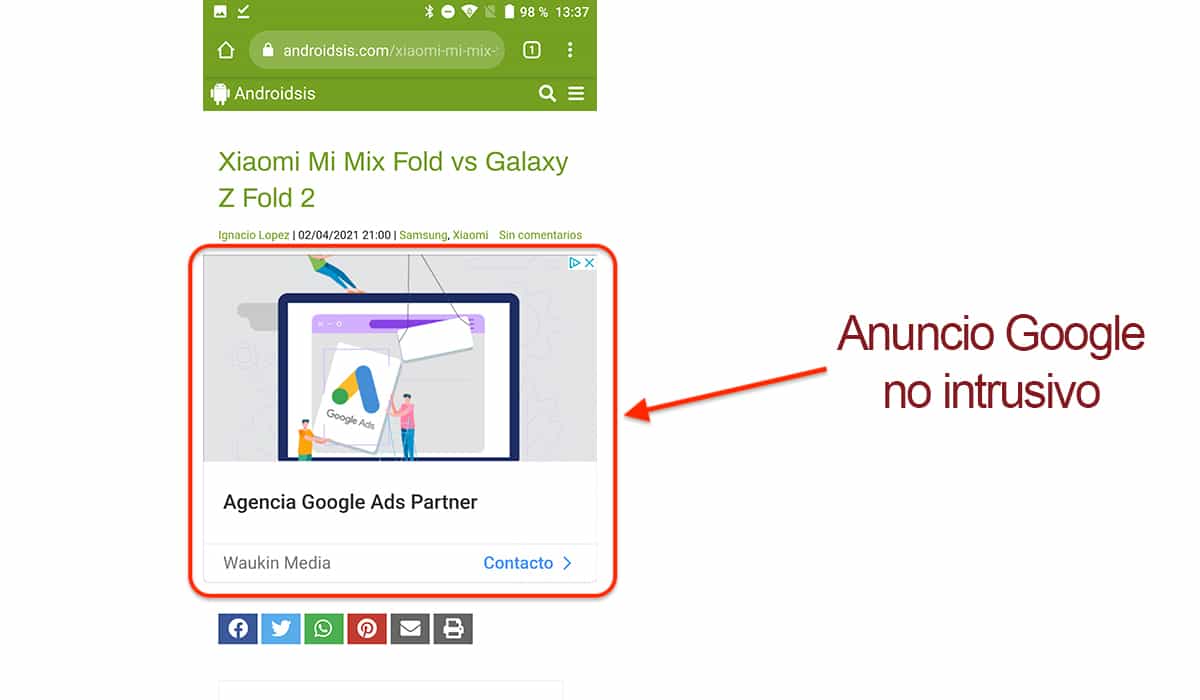

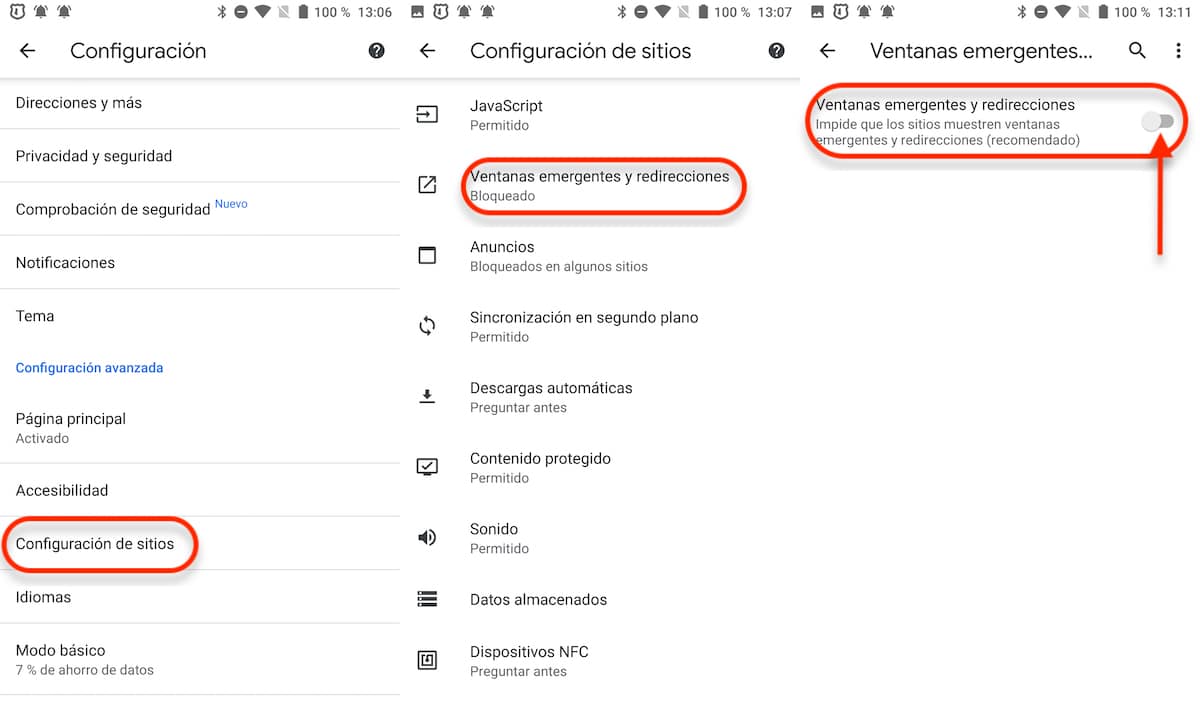
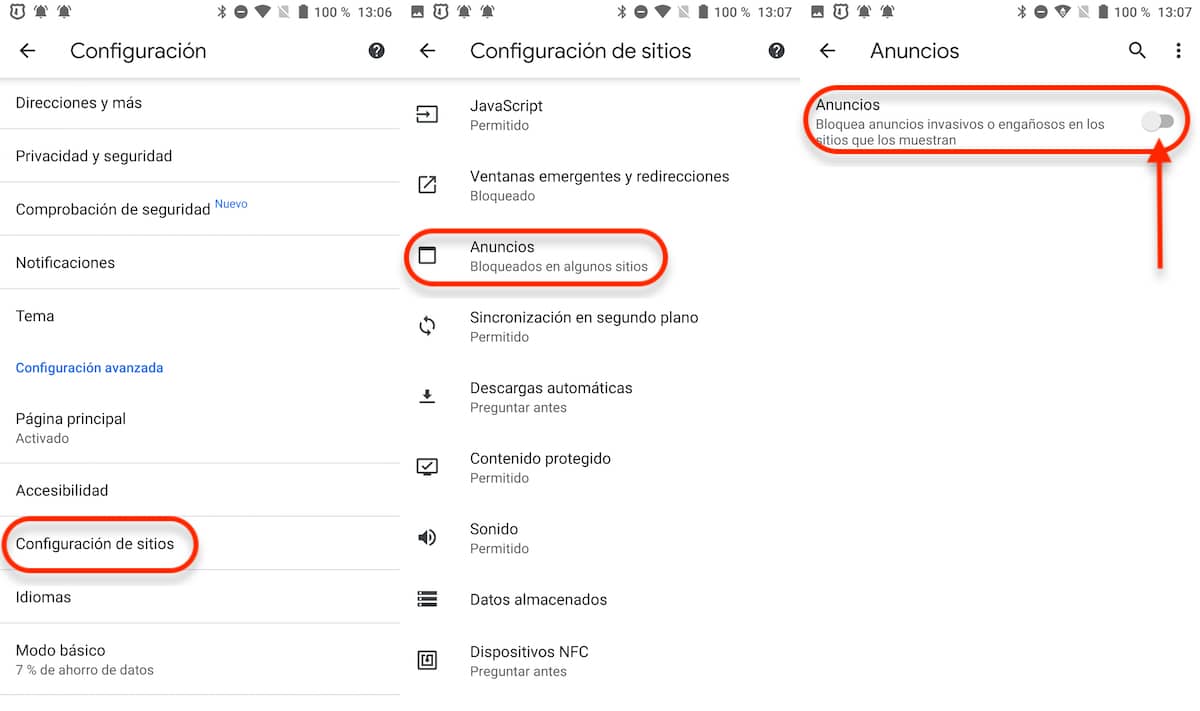

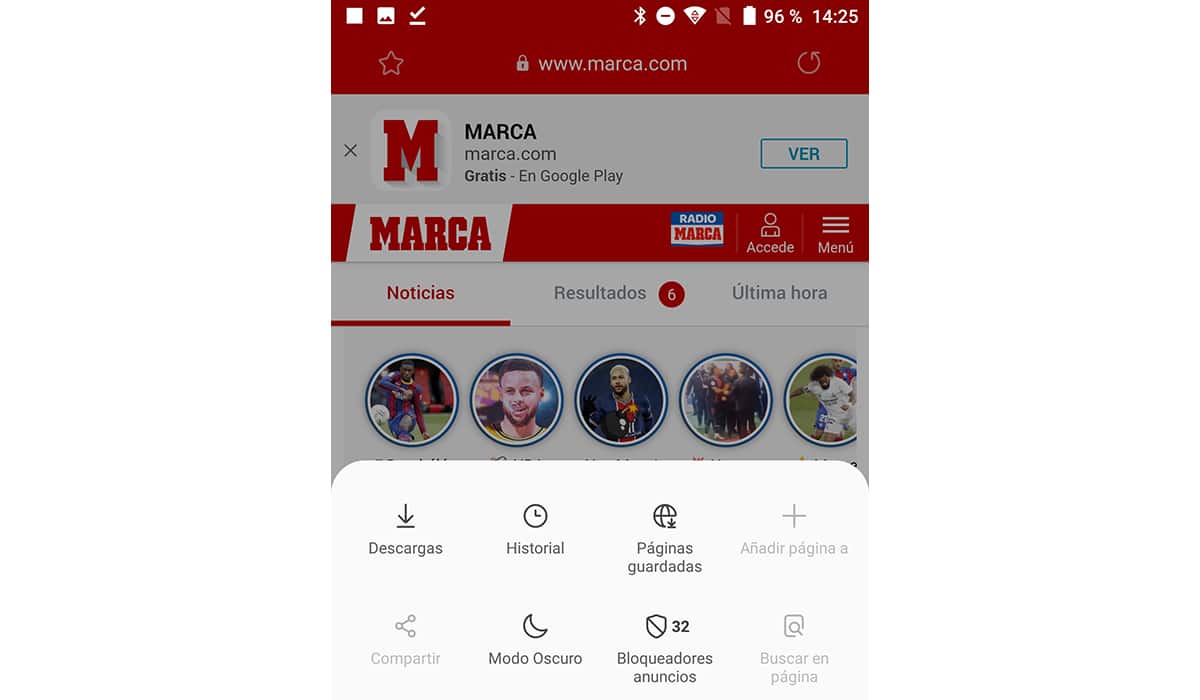
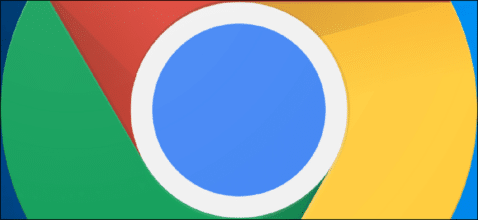
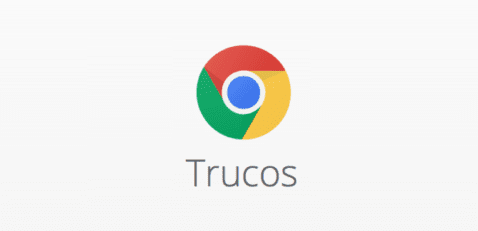
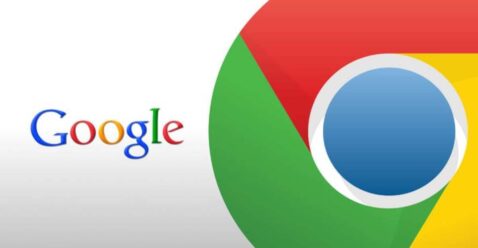
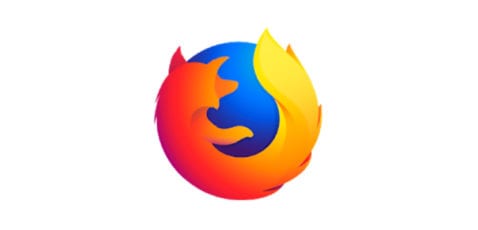

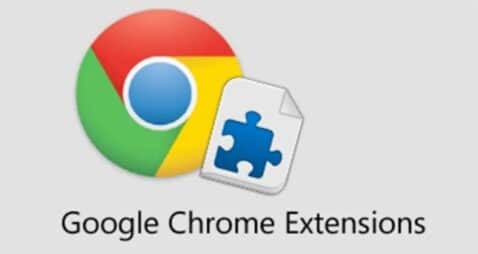

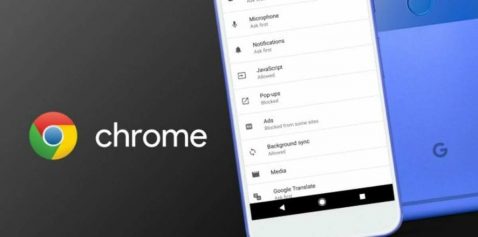
Hai lasciato il migliore, Firefox Android. Puoi installare uBlockOrigin e dimenticarti degli annunci, ben configurato ti libera anche da tracker, malware, pagine dannose ecc…. Li ho provati tutti, non è il più veloce ma in generale è quello che mi si addice di più.
D'altra parte, ho il Samsung Galaxy J6 e quando l'ho acquistato aveva il browser Internet Samsung preinstallato dalla fabbrica, ma nei nuovi aggiornamenti di sistema è scomparso. Forse installalo di nuovo per vedere come va e vedere se le estensioni possono essere installate.